문자열 수정 함수, SUBSTITUTE 텍스트 대체 함수
이전글에서 문자열 연결 함수 CONCATENATE 을 배웠습니다.
CONCATENATE 함수는 참조 텍스트의 문자열을 연결하여 하나의 문자열로 출력하는 기능을 수행하는 함수 입니다.
이번에는 문자열의 텍스트를 특정 텍스트로 바꾸는 함수 SUBSTITUTE 를 배워보겠습니다.
함수는 함수명과 인자로 구성되어 있습니다.
= 를 입력하고 함수명(SUBSTITUTE)을 입력한 후, ( 괄호를 여는 순간 함수 인자를 입력하기 위한 도움말이 나타납니다.
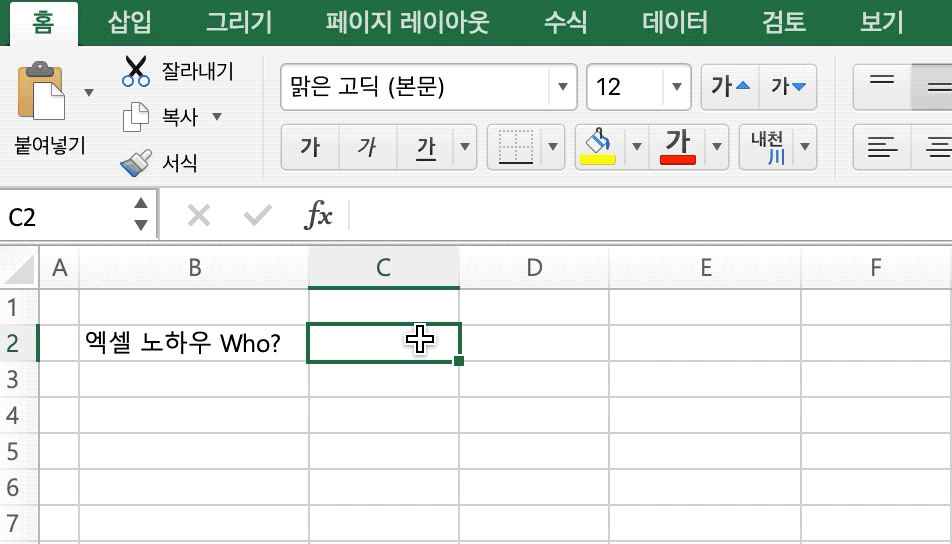
위의 그림에서 =SUBSTITUTE( 함수의 사용을 도와주는 도움말이 나타납니다.
함수에 어떤 인자를 입력해야 하는지 알려주는데요, (text, old_text, new_text, [instance_num]) 의 의미는 아래와 같습니다.
text : 문자열 수정에 사용할 텍스트 또는 텍스트 참조를 첫 번째 인수로 입력해야 합니다. (필수 입력)
old_text : 첫 번째 인수로 사용한 텍스트에서 변경을 원하는 텍스트 또는 텍스트 참조를 두 번째 인수로 입력해야 합니다. (필수 입력)
new_text : 두 번째 인수로 사용한 텍스트를 교체할 새로운 텍스트 또는 텍스트 참조를 세 번째 인수로 입력해야 합니다. (필수 입력)
[instance_num] : 두 번째 인수로 사용한 old_text와 일치하는 문자열 중 몇번째에 해당하는 텍스트를 변경할지를 네 번째 인수로 입력해야 합니다. (선택 입력 – [ ] 대괄호로 둘러싸인 인수)
C2 셀에 =SUBSTITUTE(B2,”노하우”,”Knowhow”) 라고 함수 수식을 입력합니다.
B2 셀에 있는 문자열에서 “노하우” 라는 한글 텍스트를 찾아서 “Knowhow” 라는 영문 텍스트로 변경하겠다는 의미 입니다.
그러면 텍스트 “노하우” 가 “Knowhow” 로 변경되어 결과값 “엑셀 Knowhow Who?” 이 출력됩니다.
네 번째 인수인 instance_num 은 선택 입력 값으로 현재는 생략된 상태 입니다.
다음의 예제에서 instance_num 의 기능을 확인해 보겠습니다.
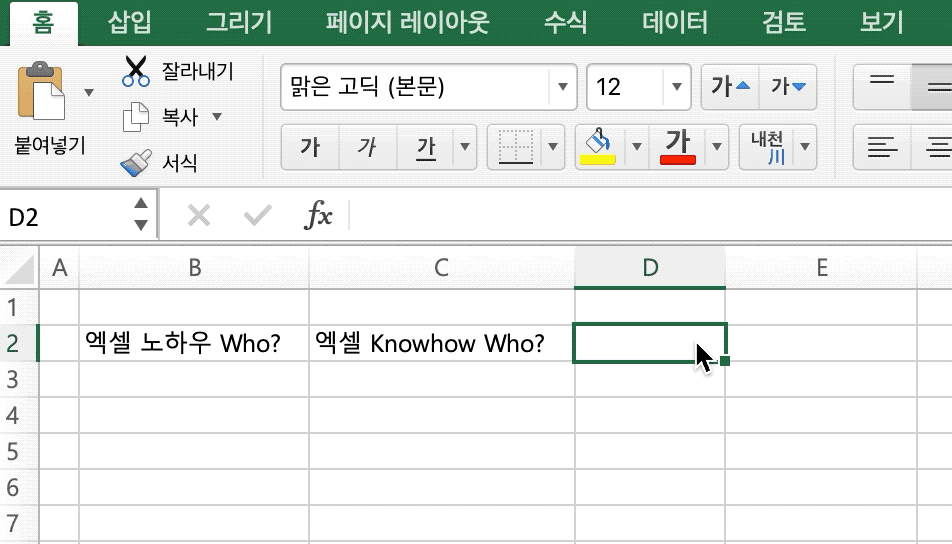
이번에는 SUBSTITUTE 함수의 네번째 인수인 instance_num 을 사용해 보겠습니다.
이전의 예제에서 변경된 값인 C2 셀의 “엑셀 Knowhow Who?” 문자열에서, 끝부분의 “Who” 를 “WHO” 로 대문자로 변경해 보겠습니다.
D2 셀에 =SUBSTITUTE(B2,”ho”,”HO”) 라고 함수 수식을 입력합니다.
C2 셀에 있는 문자열에서 “ho” 라는 영문 소문자를 찾아서 “HO” 라는 영문 대문자로 변경하겠다는 의미 입니다.
그런데 원하지 않은 결과가 발생했습니다.
텍스트 “Knowhow” 의 “ho”와 “Who?” 의 “ho” 가 모두 대문자 “HO” 로 변경된 것 입니다.
이럴때 필요한 것이 바로 네 번째 인수인 instance_num 입니다.
“엑셀 Knowhow Who?” 문자열에는 “ho” 가 두 번 포함되어 있습니다.
우리가 변경을 원하는 것은 두 번째 “ho” 테스트 입니다.
D2 셀에 =SUBSTITUTE(B2,”ho”,”HO”,2) 라고 함수 수식을 수정하여 입력합니다.
이제서야 “엑셀 Knowhow WHO?” 라고, 우리가 변경하려던 문자열이 정확하게 출력되고 있습니다.
각자 간단한 예제를 만들어 사용법을 익히기 바랍니다.
엑셀에 관한 궁금증은 Microsoft Office 도움말 에서 해결할 수 있습니다.
